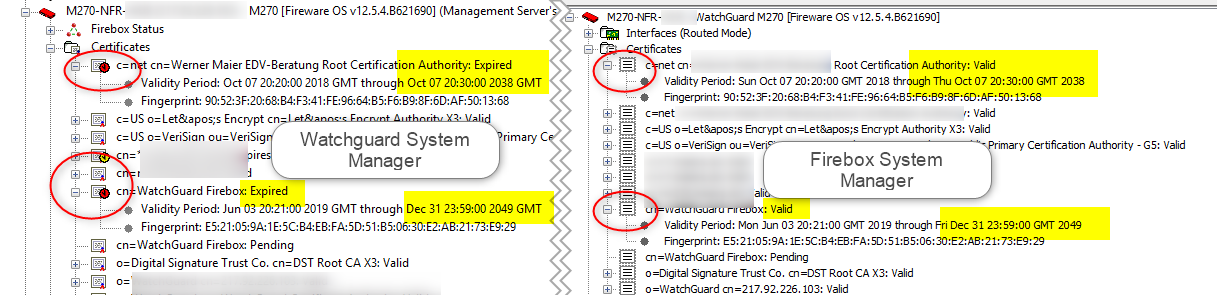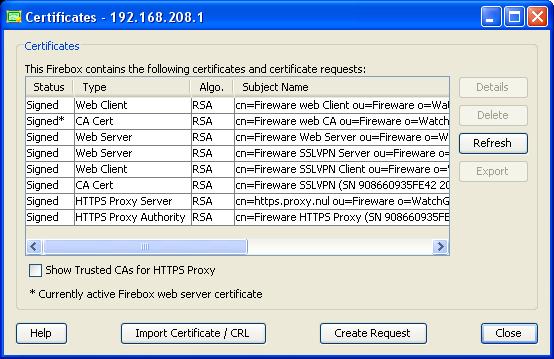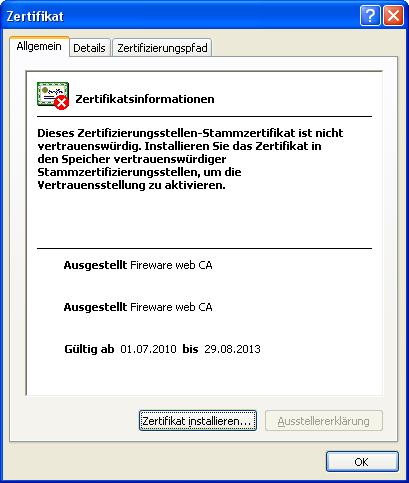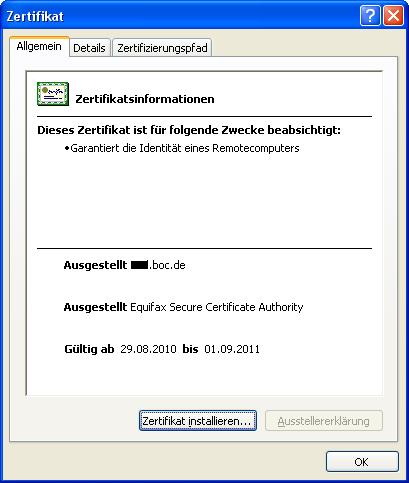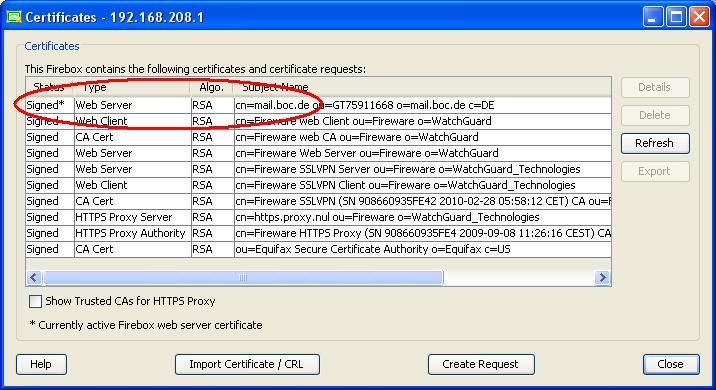BestPractices.live – Sichere VPN-Verbindungen mit WatchGuard Firebox

Inhalt:
Die WatchGuard Firebox ist eine extrem vielseitige und leistungsstarke Netzwerksicherheitslösung, die mehrere Möglichkeiten bietet, verschiedene Standorte sicher über öffentliche Internetverbindungen zu verbinden.
Welche Methode ist also für die Anwendungsfälle Ihrer Kunden am besten geeignet? Wie sollte VPN genutzt werden, um Standorte mit Fireboxen effektiv und sicher zu verbinden?
In diesem Webinar werden WatchGuard Security-Experten die Firebox BOVPN-Funktionen besprechen und folgende Punkte hervorheben:
– Best Practices für ein belastbares und redundantes Netzwerk
– Wann man IPSec, IKEv2 oder SSL-Optionen verwenden sollte
– Vorteile der Cloud-Verwaltung gegenüber der lokalen Verwaltung
– Neue verfügbare Optionen für Cloud-verwaltete VPNs